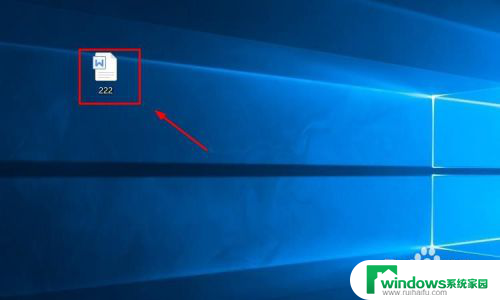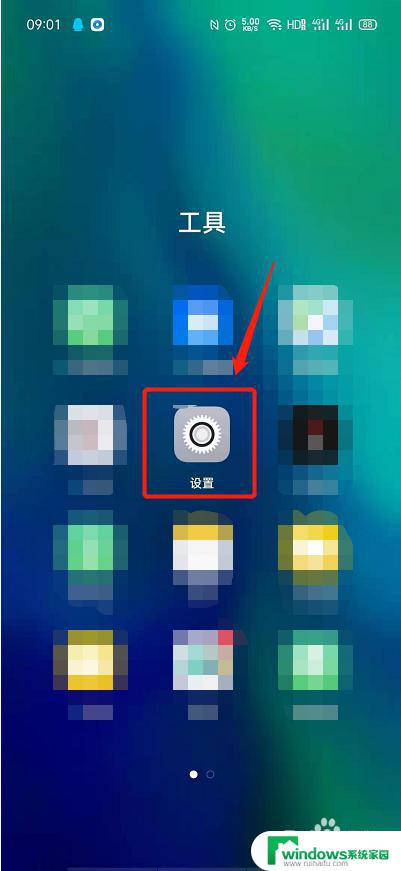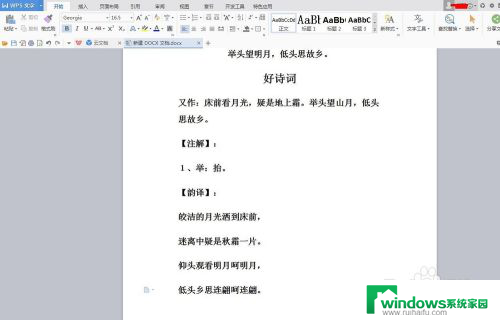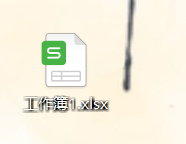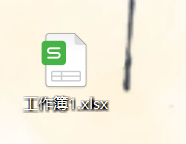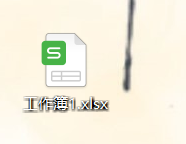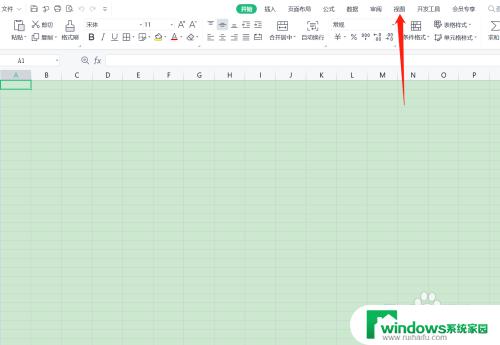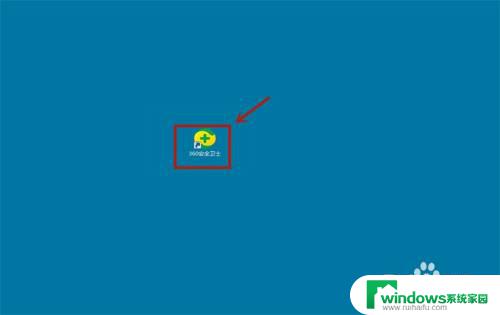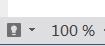word如何调成护眼模式 word护眼模式开启方法
更新时间:2024-04-16 15:48:17作者:yang
在如今信息爆炸的时代,我们每天都要长时间地面对屏幕,不可避免地会对眼睛造成一定的伤害,为了保护视力,很多办公软件都提供了护眼模式。而微软的Word也不例外,它提供了一种护眼模式,可以有效减轻眼部疲劳。接下来让我们一起来了解一下Word如何调成护眼模式以及护眼模式的开启方法。愿我们的双眼在数字世界中能得到更好的呵护。
方法如下:
1.打开你的word文件,进入word的界面。
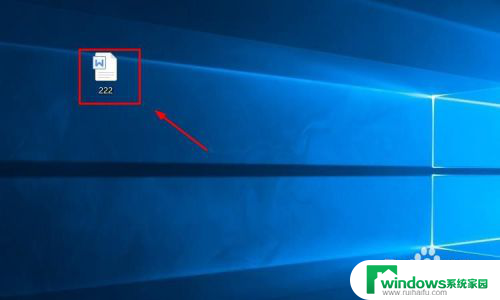
2.进入word界面,选择界面上方菜单栏的视图选项。
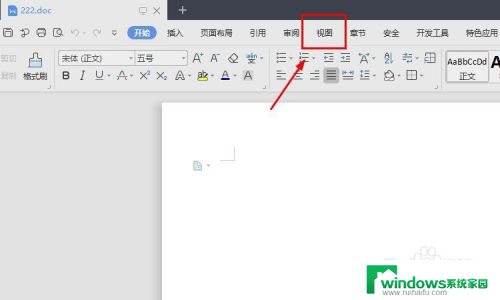
3.进入视图的界面,在工具栏中找到护眼模式选项,点击它。
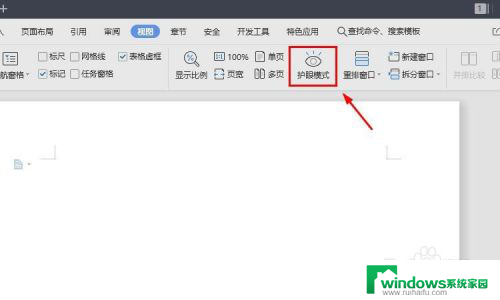
4.接着护眼模式图标变成深色,同时word界面变成了浅绿色。这个时候就是开启了护眼模式。
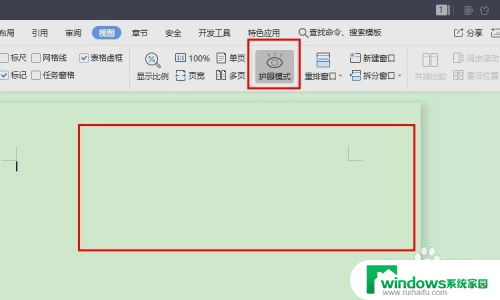
以上就是Word如何调成护眼模式的全部内容,如果有任何不清楚的地方,用户可以参考以上小编的步骤进行操作,希望能够对大家有所帮助。